Lagerstyring
Med appen EG Xena Lagerstyring får du enkel, men samtidig komplett lagerstyring.
Appen kan installeres via Xena App Store, og denne veiledningen tar utgangspunkt i at den allerede er installert.
Lagerstyring burde være enkelt – du kjøper fem bananer og selger to, da har du tre igjen. Men alle som har jobbet med lagerstyring vet at det ikke er fullt så enkelt.
Lagerstyring er faktisk ganske komplekst og krever systematisk arbeid og god forståelse av funksjonene i systemet.
1. Kom i gang med lagerstyring
Lagerstyring kan aktiveres direkte på den enkelte varen. Du kan også på varegruppenivå bestemme at varer som opprettes i gruppen, automatisk skal ha lagerstyring aktivert eller deaktivert.
Varegruppen er svært viktig – den bestemmer hvordan salg fordeles mellom omsetning og vareforbruk, og hvilken konto lagerbeholdningen føres på. Når det først er bokført kjøp eller salg på en vare, kan varegruppen ikke endres.
➡️ Les om varegrupper i Xena
Aktiver lagerstyring på en vare via fanen Lagerstyring.
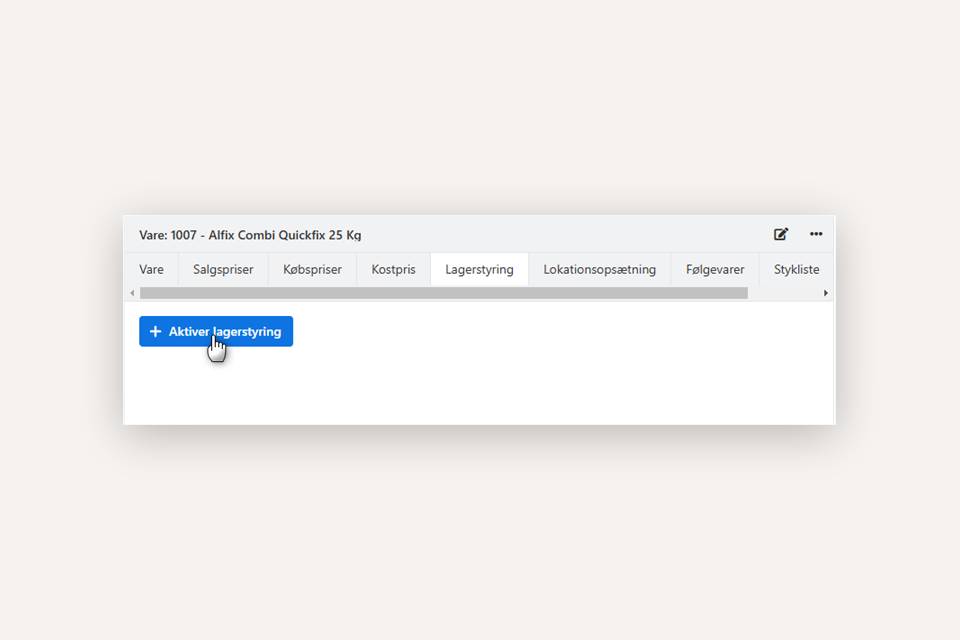
Når lagerstyring er aktivert, vises flere felt på fanen:
- Nåværende gjennomsnittspris – systemberegnet verdi per enhet
- Lagerbeholdning, min. – minimumsbeholdning før ny bestilling
- Lagerbeholdning, maks. – ønsket antall som skal bestilles opp til
- Standardlokasjon – foreslått lokasjon ved kjøp/salg
- Leverandør – foretrukket leverandør av varen
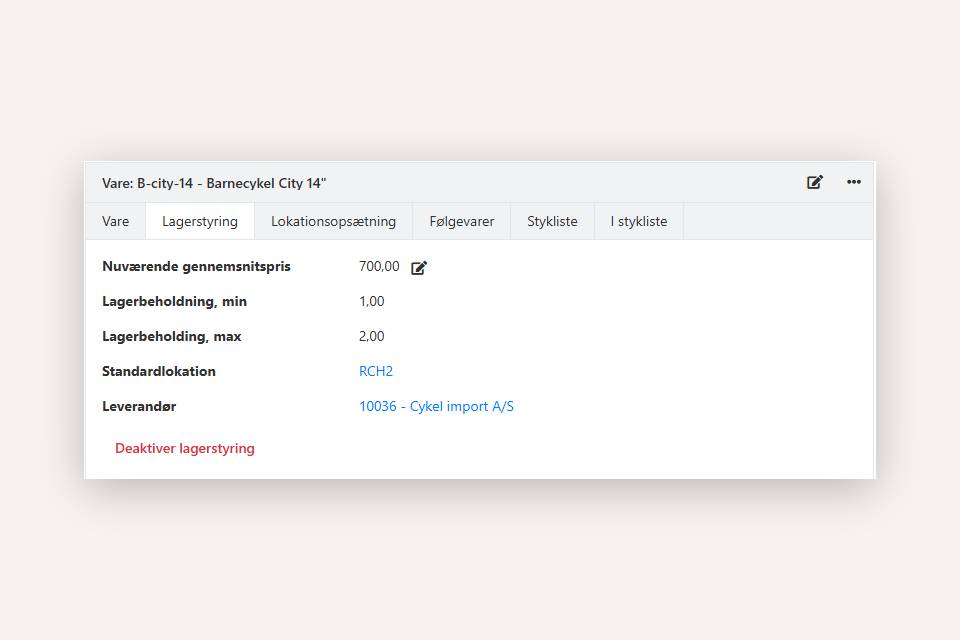
2. Bokføring av primobeholdning
Når du starter med lagerstyring i Xena, har du sannsynligvis allerede varer på lager. Disse primobeholdningene registreres i samme bilde som de finansielle primoposteringene.
Slik gjør du det:
- Gå til Finans > Åpningstall
- Trykk på ditt første regnskapsår
- Under fanen Varer legger du inn primobeholdningene linje for linje – som minimum varenummer, antall og gjennomsnittlig verdi per stk.
- Du kan også importere primobeholdninger via CSV-fil i to trinn:
- Importer først varene til varekartoteket
- Importer deretter antall og verdi per vare
⚠️ Merk: Importer kun varer som skal ha lagerstyring. Varer som ikke skal lagerstyres, må ikke inngå i importen – heller ikke med 0,00 i antall.
Den samlede lagerverdien motposteres automatisk på egenkapitalen.
Note: Unngå å redigere primoposteringene etter at de er opprettet, da dette påvirker både finansbalansen og varens gjennomsnittspris.
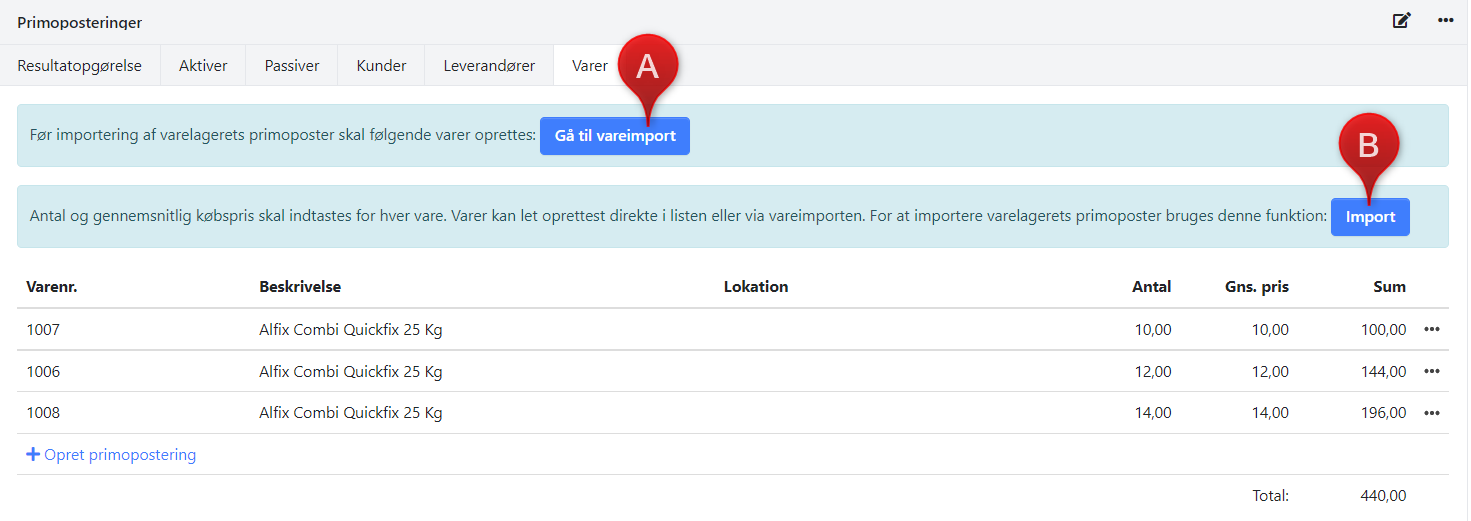
3. Legg til lagerbeholdning via innkjøpsordre
Den vanlige måten å legge til lagerbeholdning på, er via innkjøpsordre. Når du bokfører fakturaen fra leverandøren, øker lagerbeholdningen automatisk.
Ved opprettelse av en bestilling registreres varene som på vei. Dette vises under fanen Lager på varen som Bekreftede ordrer > Kjøp. Disse antallene tas med i funksjonen Gjenbestilling og vises også på salgsordrer.
Når du mottar varene:
- Opprett en levering på innkjøpsordren (eventuelt dellevering)
- Når leveringen er bokført, kan du endre status til Mottatt
- Bokfør fakturaen når du mottar den fra leverandøren
⚠️ Mange velger å bokføre leveringen samtidig med fakturaen, og dette anbefales som hovedregel.
Dersom fakturaen kun dekker en del av bestillingen, kan du delfakturere eller bruke funksjonen Splitt og flett ordre, slik at fakturaen stemmer med mottatte varer.
➡️ Se veiledning om dellevering og delfakturering
➡️ Les hvordan du bruker Splitt og flett-funksjonen
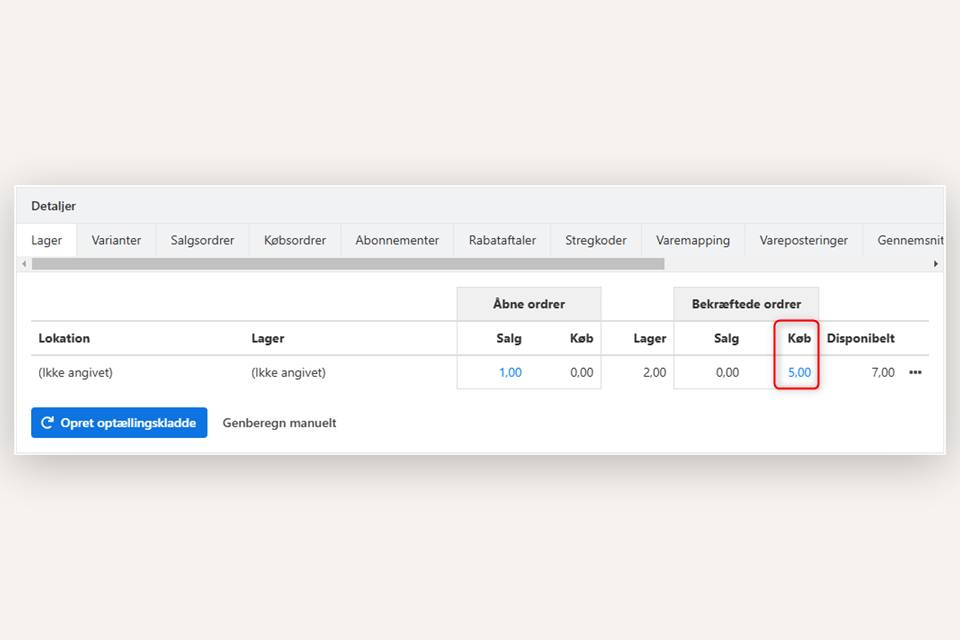
4. Flytt faktura fra bilagsregistrering til innkjøpsordre
Dersom fakturaen er mottatt via bilagsregistreringen, men det finnes en innkjøpsordre, kan du flytte fakturaen slik at den ligger korrekt:
- Velg Flytt i bilagsregistreringen ved fakturaen
- Velg type Ordre
- Velg riktig innkjøpsordre
- Trykk Opprett
- Kontroller at fakturaen vises under fanen Dokumenter på ordren
- Slett deretter bilaget fra bilagsregistreringen for å unngå dobbelt bokføring
⚠️ Husk: Før fakturaen bokføres, må du kontrollere at priser og antall stemmer med ordren, og at leverandørens fakturadato, nummer og betalingsID er lagt inn.
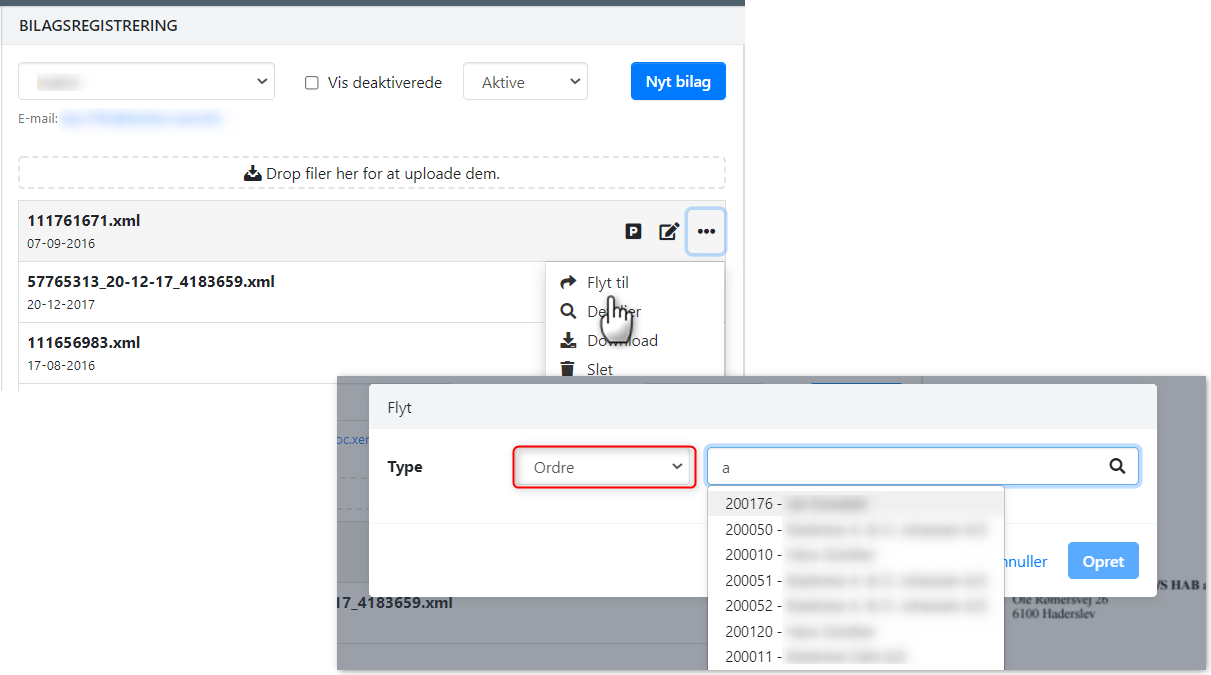
5. Gjenbestilling
Funksjonen Gjenbestilling (Lager > Gjenbestilling) foreslår varer som bør bestilles. Funksjonen tar hensyn til både reserverte varer og varer som er på vei. Systemet foreslår automatisk varer basert på:
- Min./maks.-lagerinnstillinger
- Salgsordrer med manglende lagerbeholdning
Du kan endre foreslått antall og leverandør før du trykker Legg til valgte varer i kladde. Deretter kan du velge å opprette en ny innkjøpsordre eller legge linjene til en eksisterende ordre.
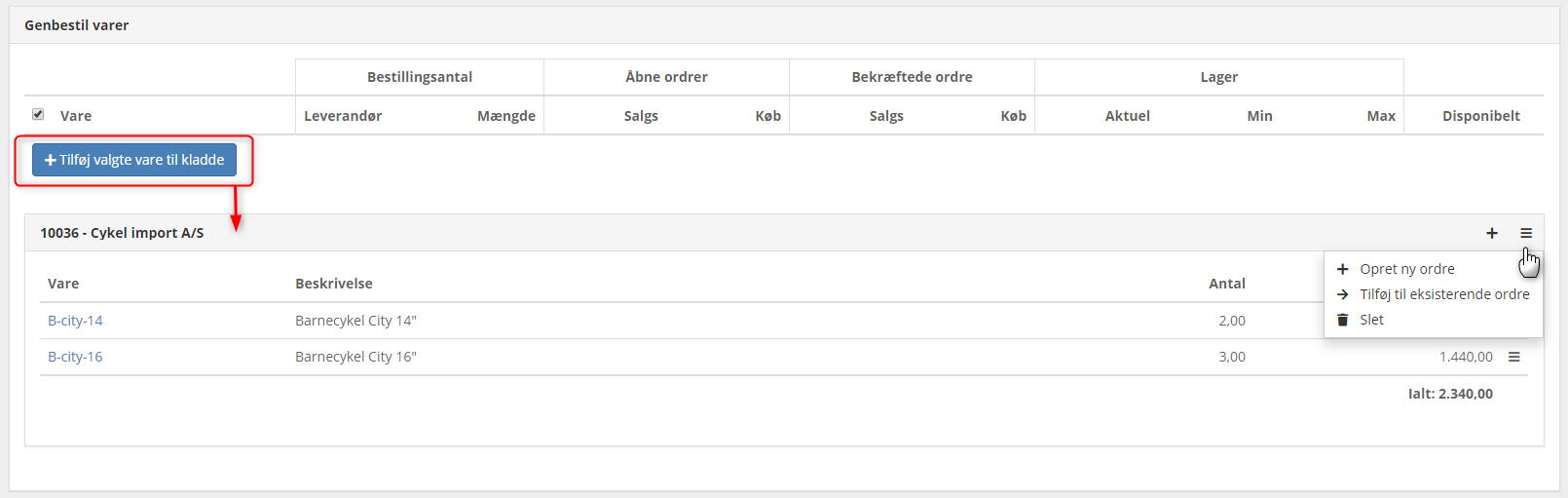
6. Lokasjoner og varianter
Før du starter med lagerstyring, anbefales det å opprette lokasjoner (fysiske lagerplasser). Lagerstyring krever orden – uten orden på det fysiske lageret, blir det heller ingen orden i Xena.
Du kan alltid flytte lagerbeholdninger mellom lokasjoner og varianter uten at det påvirker lagerverdien.
- Gå til varen > fanen Lager
- Trykk på menyen (de tre prikkene) ved beholdningslinjen
- Velg Spesifiser variant/lokasjon
9. Ytterligere hjelp
Nedenfor finner du lenker til flere veiledninger som er nyttige når du har kommet i gang med lagerstyring:
➡️ Les om funksjonen Lageropptelling
➡️ Les mer om lager og gjennomsnittspriser
➡️ Les mer om lagerverdi og lagerbeholdning
- Oppdatert




